Vlastní osobní asistent společnosti Microsoft Cortana právě debutoval na internetu Windows 10 a to pro uživatele určitě hodně znamená. Protože stolní počítač nebo notebook je epicentrem naší práce, máme tendenci organizovat náš plán a plánovat naši práci na celý den na našem PC.
Cortana byla jedním z nejvtipnějších osobních asistentů, na které jsem narazil, a také dokáže získat nějaké body brownie na utilitární frontě. The "Připomeň mi" Tato funkce je něco, co používám na svém Windows Phone (a nyní Android!) už dlouho a Cortana vždy splnila moje očekávání.
Microsoft naštěstí nejen přenesl Cortanu do počítače s Windows 10, ale také provedl několik vylepšení, takže digitální asistent je šitý na míru tak, aby vyhovoval požadavkům uživatelů PC. Jak již bylo řečeno, Cortana na PC může dělat všechny úkoly, které dělá její mobilní protějšek, ale navíc vám také může pomoci vyhledávat soubory, přistupovat k Microsoft Edge hands free a také se integrovat s jinými aplikacemi pro skutečně bezproblémový zážitek. Kromě všech výše zmíněných funkcí je Cortana schopna vykonávat ještě další výkonnou funkci psaní a odeslání nové pošty.
Psaní a odesílání e-mailů pomocí Cortany
Provedeme vás některými kroky, které by umožnily Cortaně rychle vytvářet, upravovat a odesílat e-maily pouze pomocí hlasových příkazů. Celý úkol se točí kolem funkce zvané „Hey Cortana“, která Cortanu probudí a nechá ti diktovat e-mail.
Aktivace „Hej Cortana“
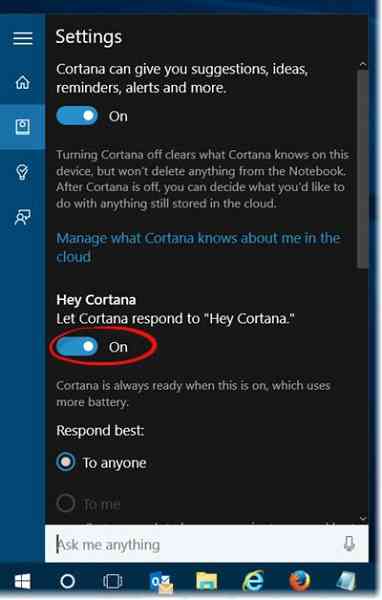
Hey Cortana can be enabled by clicking on the Cortana search box on the left side of your desktop right above the Start menu. Kliknutím na tlačítko Notebook přejdete do poznámkového bloku Cortana, který používá k udržení karty vašich preferencí a zájmů. Nejlepší na tom je, že vaše předvolby a zájmy by již byly synchronizovány s počítačem, pokud jste je používali na jiném zařízení.
Jakmile jste uvnitř Notebooku, vyberte Nastavení a přepněte možnost Nechat Cortanu reagovat na „Hey Cortana“. Po zapnutí Cortana odpoví na váš hlas, ale předtím vás provede krátkým procesem čtení, jen aby se naučil, jak mluvíte.
Psaní e-mailů
Vše, co musíte udělat, je říct „Ahoj Cortano, napiš e-mail„Dále se vás Cortana zeptá, komu chcete poslat e-mail, můžete říct jméno osoby nebo přezdívku osoby, pod kterou jste uložili její kontakt do adresáře. Můžete také vyslovit jméno více lidí oddělením adres „a“.
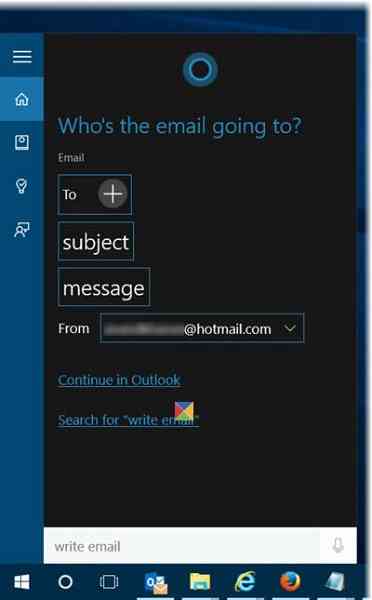
Cortana vás požádá o předmět a poté bude pokračovat a požádá vás o obsah v těle e-mailu. V případě, že potřebujete provést nějaké změny kdekoli, stačí říct Udělej změny a Voila! Cortana bude dbát na vaše objednávky.
Cortana také zobrazí Pokračovat v „Vaše výchozí poštovní schránka”A navíc vám také pomůže vybrat si z dalších e-mailových účtů, které jste nastavili v aplikaci Windows 10 Mail.
Zkuste to a uvidíte, jak se vám líbí!
PS: S Cortanou můžete dělat víc, než jen hledat!
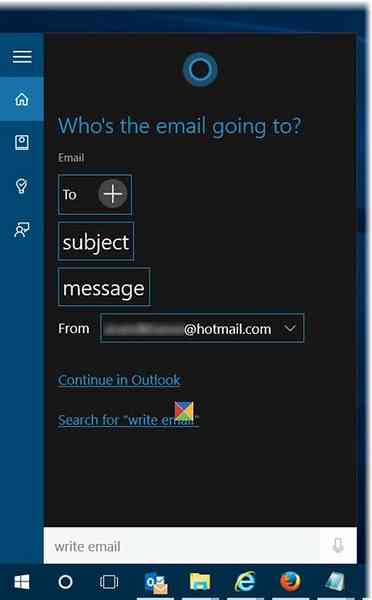
 Phenquestions
Phenquestions


